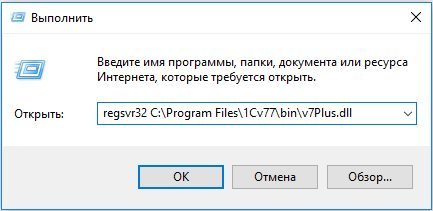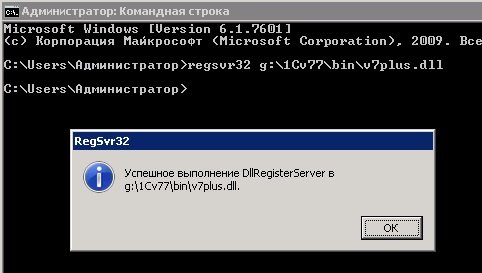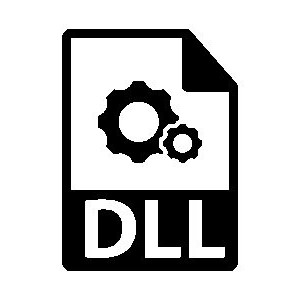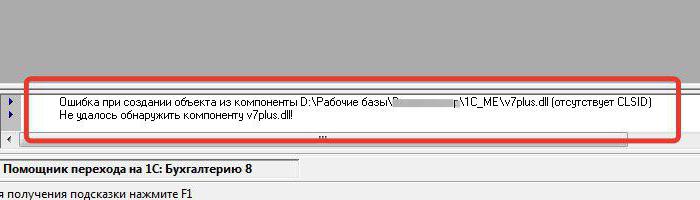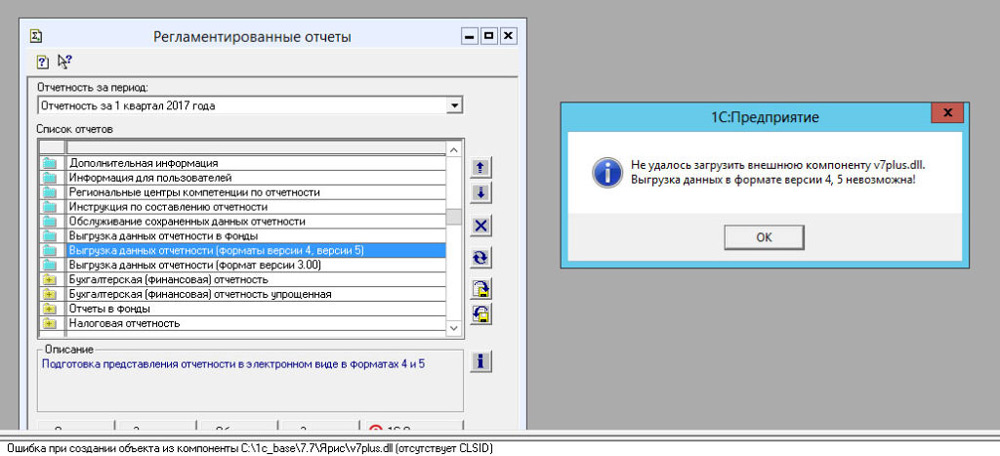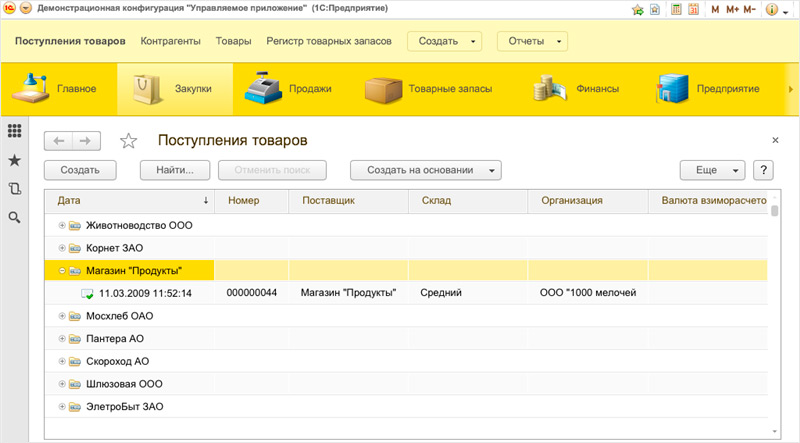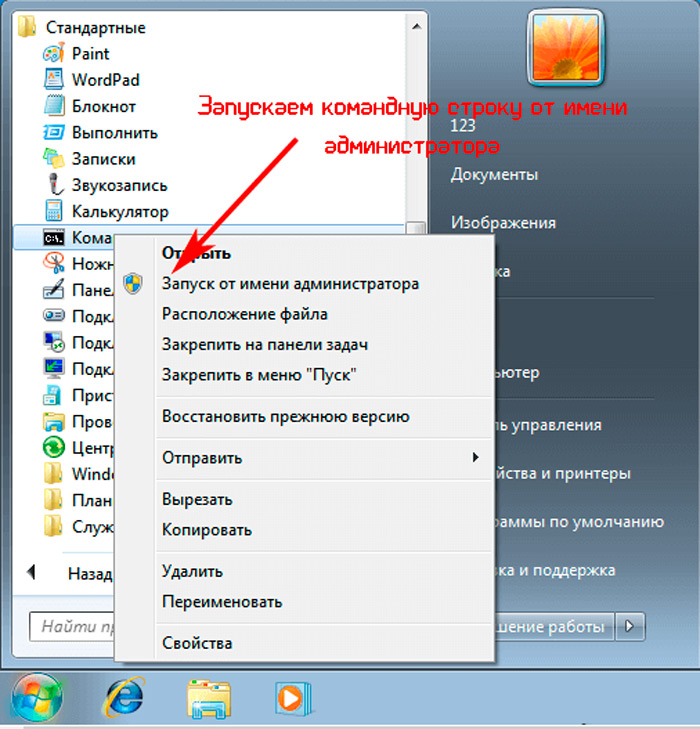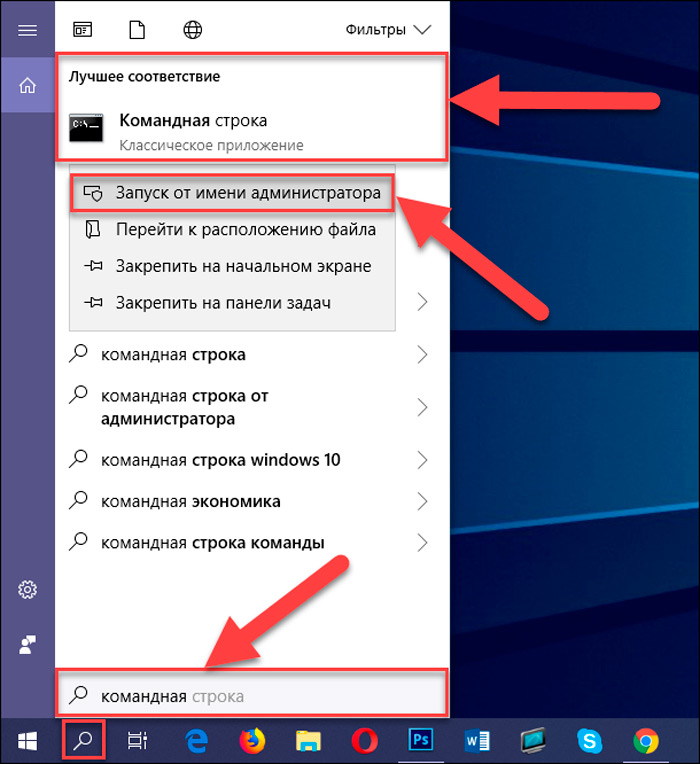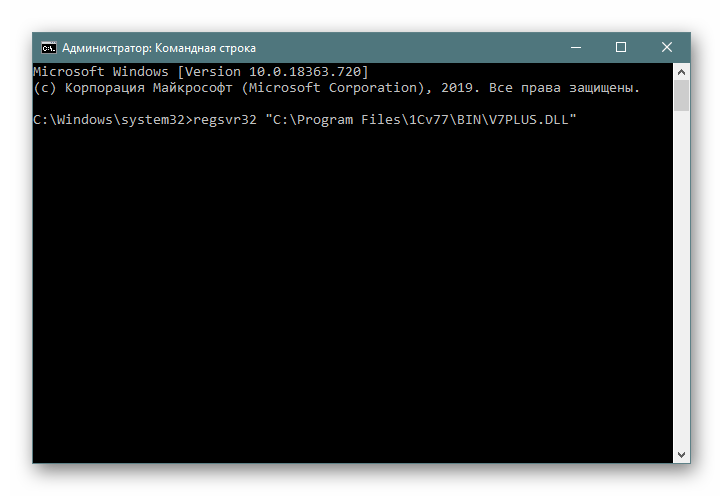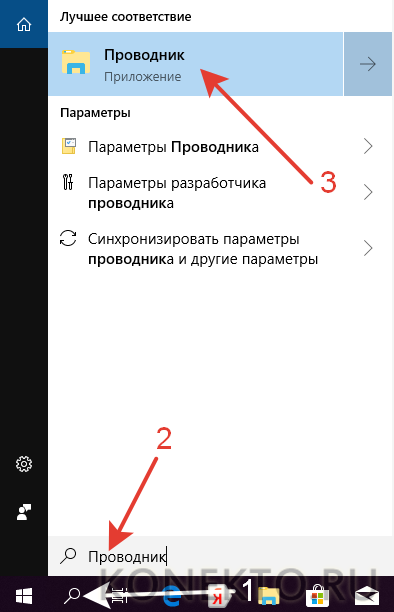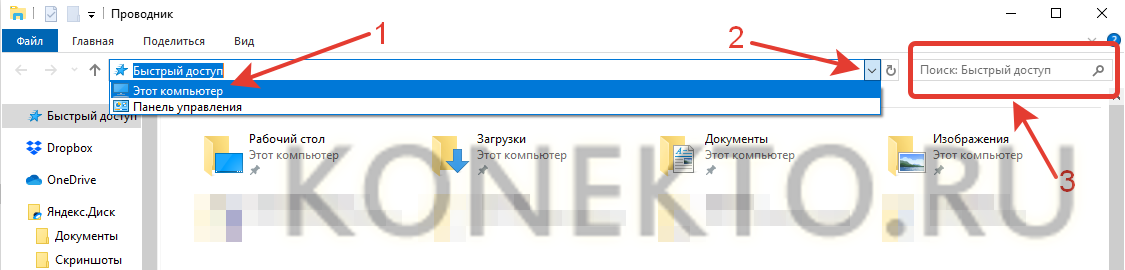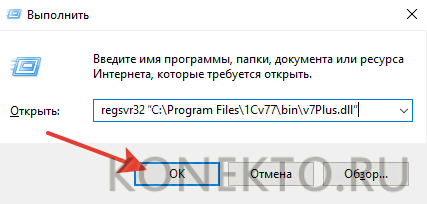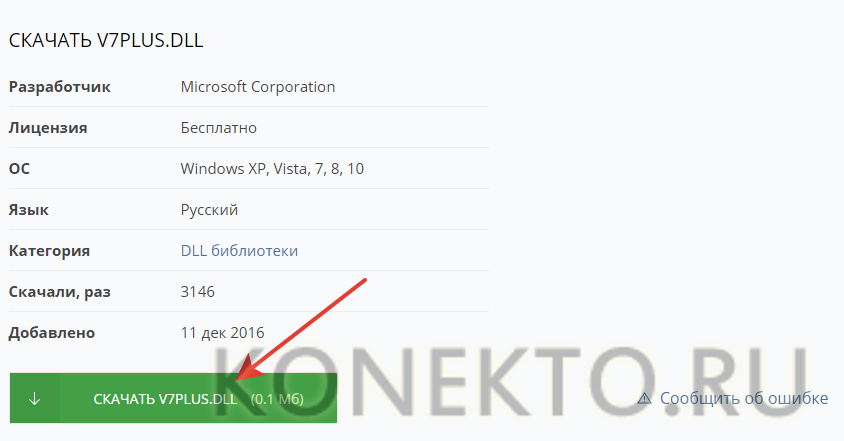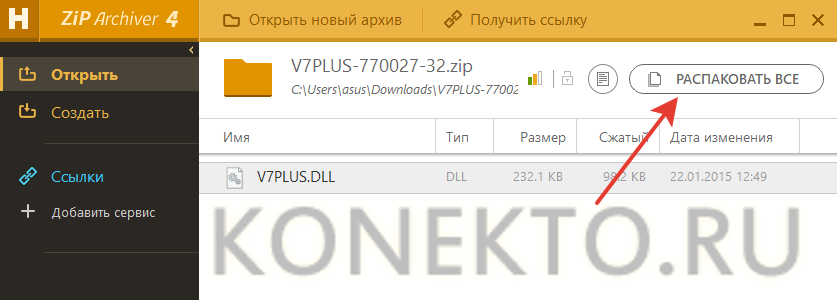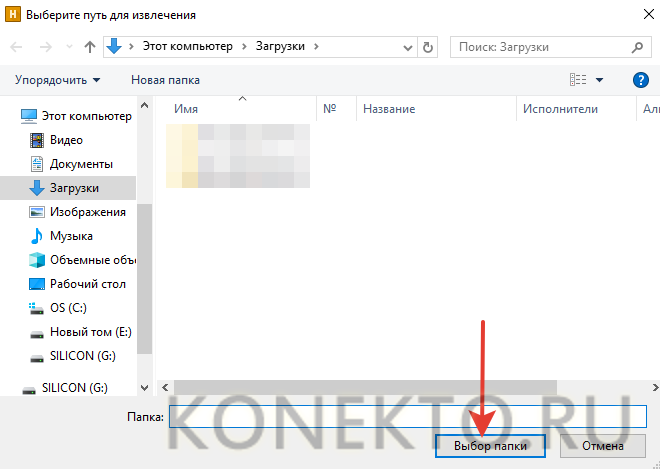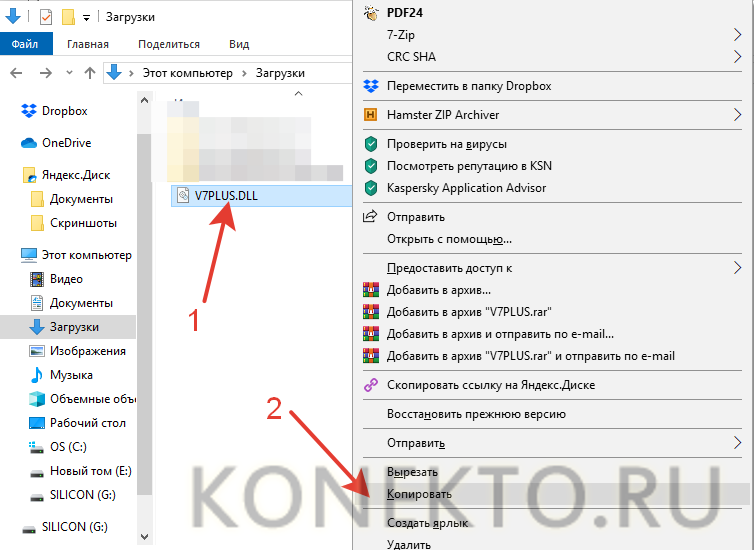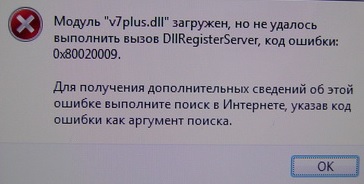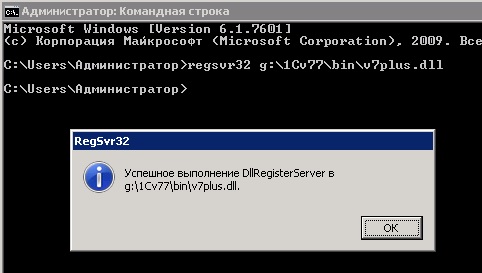Программистам 1C очень знакомы данные проблемы — «Компонента v7plus.dll не найдена, отсутствует clsid» или «Не удалось загрузить внешнюю компоненту v7plus.dl». Эти ошибки присущи всем популярным версиям Windows — 7/8/10. Данные ошибки очень часто встречают и обычные пользователи, которые захотели перенести базу данных. Как таковой проблемы тут нет, просто были утеряны пути к информационному файлу. Для начала поймем, почему так происходит.
В показывающем сообщении четко указано, что отсутствует clsid. При переходе на более новую версию 1С устанавливаемая платформа не всегда может обнаружить информационный компонент библиотеки v7plus.dll. Возможно это связанно со случайно битыми файлами либо их отсутствием. В ситуации, когда все на своем месте, но проблема возникает, тогда суть заключается в регистрации. Система просто не получила права администратора на такие действия. Такое происходит по причине установки базы данных не от имени администратора.
Как исправить ошибки компоненты v7plus.dll?
Если v7plus.dll в программе не находится, значит компоненты могли быть по разным причинам удалены из компьютера (сбой, вирус и т.д.). Для разрешения сложившейся ситуации нужно обратиться к своему диску с программой 1С (технологическое информационное сопровождение). Из него следует переместить нужный файл в одну из папок, которые являются первоочередными для обследования на наличие v7plus.dll.
- Основной папкой считается 1Cv77, ее найдете в «Program Files» на диске С. В ней есть еще одна с названием bin. Именно сюда более предпочтительно размещать файл компоненты.
- Следующим местом становится каталог пользователя БД.
Этот вариант подходит, когда компьютер по непонятным причинам лишился своих компонентов. К счастью для владельцев Windows 8 — можно просто скопировать нужные элементы, регистрация произойдет сама по себе. Более ранняя версия Windows 7 потребует участия самого пользователя при внесении новых данных в реестр операционной системы.
Также загрузить библиотеку v7plus.dll можно из интернета, в Сети много ресурсов предлагают ссылки на скачивание. Главное убедиться в безопасности распространяемого файла.
А вот еще один способ загрузки этой библиотеки немного в другие папки (в зависимости от разрядности системы).
Как зарегистрировать v7plus.dll в Windows
- Вызовите меню для выполнения команд «Выполнить». Для этого на клавиатуре зажмите две клавиши: значок с логотипом Windows Win и клавишу R.
- Наиболее предпочтительнее, когда нужный файл для регистрации будет располагаться в папке bin на диске С.
- Если это так, тогда скопируйте путь к нему по принципу: regsvr32 С:Program Files1Cv77binv7Plus.dll.При другом месте расположения компоненты укажите его путь после regsvr32.
Регистрация библиотеки через опцию «Выполнить» - Жмете ОК.
Примечание. Иногда сам путь нужно заключать в кавычки, если не получается регистрация.
Если появляется проблема 0х80020009
Сама регистрация можно сказать, после вышеописанного действия, произошла, однако загрузка необходимого модуля все равно невозможна. Проблема возникает в недостаточных полномочиях, возможно, вы не владеете административными возможностями.
- Перейдите по такому направлению: меню «Пуск», далее «Все программы». В конце списка найдите «Стандартные». Черный ярлык и надпись «Командная строка» это то, что нужно.
- Запускаете ее от имени администратора, через мышку, на ней кликаете по правой клавише.
- Снова укажите путь к вашим компонентам. Если они в bin, то вносите привычные уже regsvr32 С:Program Files1Cv77binv7Plus.dll.
Регистрация через командную строку - Регистрация происходит один раз за все время пользования.
Надеюсь вы разберетесь с ошибкой загрузки компоненты v7plus.dll (отсутствует clsid) и сможете самостоятельно зарегистрировать её.
- Распечатать
Оцените статью:
- 5
- 4
- 3
- 2
- 1
(8 голосов, среднее: 5 из 5)
Поделитесь с друзьями!
Как зарегистрировать DLL в Windows

На самом деле, регистрация библиотеки в системе не такая уж и сложная задача (покажу целых три вариации одного способа) — по сути, необходим лишь один шаг. Единственное обязательное требование — наличие у вас прав администратора Windows.
Однако есть некоторые нюансы — например, даже успешная регистрация DLL не обязательно избавляет вас от ошибки «библиотека отсутствует на компьютере», а появление ошибки RegSvr32 с сообщением о том, что модуль не совместим с версией Windows на этом компьютере или точка входа DLLRegisterServer не найдена, не говорит о том, что вы что-то делаете не так (о чем это говорит разъясню в конце статьи).
Три способа регистрации DLL в ОС
Описывая дальнейшие шаги, я исхожу из того, что вы нашли, куда нужно скопировать вашу библиотеку и DLL уже лежит в папку System32 или SysWOW64 (а возможно, где-то еще, если ей там следует находиться).
Примечание: ниже будет описано, как зарегистрировать DLL библиотеку с помощью regsvr32.exe, однако обращаю ваше внимание на то, что если у вас 64-разрядная система, то у вас есть два regsvr32.exe — один в папке C:WindowsSysWOW64, второй — C:WindowsSystem32. И это разные файлы, причем 64-бит находится в папке System32. Рекомендую в каждом из способов использовать полный путь к regsvr32.exe, а не просто имя файла, как у меня показано в примерах.
Первый способ описывается в Интернете чаще других и состоит в следующем:
- Нажмите клавиши Windows + R или в меню Пуск Windows 7 выберите пункт «Выполнить» (если, конечно, у вас включено его отображение).
- Введите regsvr32.exe путь_к_файлу_dll
- Нажмите Ок или Enter.
После этого, если все прошло успешно вы должны будете увидеть сообщение о том, что библиотека была успешно зарегистрирована. Но, с большой вероятностью увидите другое сообщение — Модуль загружен, но точка входа DllRegisterServer не найдена и стоит проверить, что ваша DLL является правильным файлом (об этом, как я уже говорил, напишу позже).
Второй способ состоит в запуске командной строки от имени администратора и ввода все той же команды из предыдущего пункта.
- Запустите командную строку от имени Администратора. В Windows 8 можно нажать клавиши Win+X, а затем выбрать нужный пункт меню. В Windows 7 вы можете найти командную строку в меню Пуск, кликнуть по ней правой кнопкой мыши и выбрать пункт «Запуск от имени администратора».
- Введите команду regsvr32.exe путь_к_библиотеке_dll (пример вы можете видеть на скриншоте).
Опять же, вероятно, что вам не удастся зарегистрировать DLL в системе.
И последний способ, который также может пригодиться в некоторых случаях:
- Кликните правой кнопкой мыши по DLL, которую нужно зарегистрировать и выберите пункт меню «Открыть с помощью».
- Нажмите «Обзор» и найдите файл regsvr32.exe в папке Windows/System32 или Windows/SysWow64, откройте DLL с помощью него.
Суть всех описанных способов зарегистрировать DLL в системе одна и та же, просто несколько разные способы запуска одной и той же команды — кому что удобнее. А теперь о том, почему у вас ничего не получается.
Почему не удается зарегистрировать DLL
Итак, у вас отсутствует какой-то файл DLL, из-за чего при запуске игры или программы вы видите ошибку, вы скачали этот файл из Интернета и пробуете зарегистрировать, но либо точка входа DllRegisterServer, либо модуль не совместим с текущей версией Windows, а может и что-то еще, то есть регистрация DLL невозможно.
Почему это происходит (далее будет и про то, как это исправить):
- Не все файлы DLL предназначены для того, чтобы их регистрировали. Для того, чтобы его можно было зарегистрировать данным способом, он должен иметь поддержку той самой функции DllRegisterServer. Иногда ошибка бывает также вызвана тем, что библиотека уже зарегистрирована.
- Некоторые сайты, предлагающие скачать DLL, содержат по факту, файлы-пустышки с искомым вами именем и их невозможно зарегистрировать, так как на самом деле это не библиотека.
А теперь о том, как это исправить:
- Если вы программист и регистрируете свою DLL, попробуйте regasm.exe
- Если вы пользователь и у вас что-то не запускается с сообщением о том, что DLL отсутствует на компьютере — поищите в Интернете, что это за файл, а не где его скачать. Обычно, зная это, вы можете скачать официальный установщик, который установит оригинальные библиотеки и зарегистрирует их в системе — например, для всех файлов с именем, начинающегося с d3d достаточно поставить DirectX с официального сайта Microsoft, для msvc — одну из версий Visual Studio Redistributable. (А если не запускается какая-то игра с торрента, то загляните-ка в отчеты антивируса, он мог удалить нужные DLL, это часто бывает с некоторыми модифицированными библиотеками).
- Обычно, вместо регистрации DLL срабатывает размещение файла в одной папке с исполняемым файлом exe, который требует эту библиотеку.
На этом завершаю, надеюсь, что-то стало более ясно, чем было.
А вдруг и это будет интересно:
Почему бы не подписаться?
Рассылка новых, иногда интересных и полезных, материалов сайта remontka.pro. Никакой рекламы и бесплатная компьютерная помощь подписчикам от автора. Другие способы подписки (ВК, Одноклассники, Телеграм, Facebook, Twitter, Youtube, Яндекс.Дзен)
Здравствуйте. Скачал из Стима игру, и столкнулся с ошибкой, связана она с файлом msvcrt. dll. Попробовал все указанные вами способами, а после попробовал установить Microsoft C++, но это все равно не помогло. Что мне делать?
А установили и X86 и X64 версии (нужны обе). Нужного года?
Источник
Ошибка при создании объекта из компоненты v7plus.dll (отсутствует CLSID)
Сообщение Ошибка при создании объекта из компоненты v7plus.dll (отсутствует CLSID) появляется при попытке загрузки приложений программы, которые используют v7plus.dll. Такое сообщение возникает:
— если этот файл не найден;
— эта dll не зарегистрирована в системе (такое бывает, если база данных была установлена не под правами администратора);
— у вас устаревшая версия v7plus.dll.
Где взять и куда записать v7plus.dll
Проще всего эту dll скачать с диска ИТС. Причем, желательно брать последние версии, т.к. старые могут не подойти к новым операционным системам, например к Vista, Windows 7. Если нет ИТС — напишите в комментариях, я выложу ссылку на скачивание.
Записать ее лучше всего в каталог базы данных, либо, если у вас несколько баз — в каталог установленной платформы 1C 7.7 (обычно это каталог «C:Program Files1Cv77BIN»).
После этого, попробуйте запустить приложение, которое выдавало ошибку. Если ошибка не исчезла, необходимо зарегистрировать компоненту.
Как зарегистрировать компоненту v7plus.dll
Если у вас права администратора, то нажимаете кнопку «Пуск»->»Выполнить». В открывшемся окне вводите команду: regsvr32 «C:Program Files1Cv77BINV7Plus.dll» (вы должны указать тот путь, по которому у вас находится эта компонента) и нажимаете «ОК». У вас должен получиться такой результат:
После этого ошибка больше не должна появляться.
Если у вас не хватает прав для регистрации компоненты, то сообщение будет таким:
Что делать в этом случае?
Кнопка «Пуск»->»Все программы»->»Командная строка» нажимаем на последний пункт правой клавишей мыши и выбираем «Запустить от имени Администратора»:
После этого вводим пароль администратора и у нас открывается окно, куда мы вводим нашу команду и нажимаем «Enter»:
Еще один вариант исправления этой ошибки — запустить программу 1С 7.7 от имени Администратора. При запуске она зарегистрирует класс и в дальнейшем под пользователем не будет выдавать ошибку.
Источник
Как исправить ошибку «Компонента v7plus.dll не найдена, отсутствует clsid»
На Windows, начиная с седьмой версии, программисты базы данных 1С стали наблюдать ошибку «Компонента v7plus.dll не найдена, отсутствует clsid». Помимо программистов с этой проблемой могут столкнуться и простые пользователи компьютеров, перенося базы данных. Если смотреть в корень, то ничего страшного в этой ошибке нет, всего-навсего программа не находит необходимый ей для работы компонент, тот самый v7plus.dll.
Что это за ошибка и почему она происходит?
Начнем мы статью с того, что дадим определение ошибки «компонента v7plus.dll не найден». Ведь нужно понимать, с чем мы имеем дело.
Выше уже было сказано, что ошибка происходит при работе с программой 1С. Если рассмотреть ее более детально, то из сообщения об ошибке становится понятным, что виною всему динамическая библиотека v7plus.dll. Скорее всего, она была утеряна или перемещена при обновлении или других манипуляциях с программой. Но порою бывает и такое, что ее необходимо зарегистрировать. Хоть новые версии операционной системы и научились это делать автоматически, но данный процесс все равно происходит не всегда.
В любом случае, мы немного лучше разобрались в ошибке «Компонента v7plus.dll не найден», поэтому уже сейчас можем перейти непосредственно к ее исправлению.
Метод решения № 1: перемещение и регистрация библиотеки
Итак, что мы имеем? У нас при работе с программой 1С появляется ошибка «Компонента v7plus не найдена». Значит, необходимо сделать так, чтобы программа ее находила. Сейчас мы расскажем, что для этого нужно.
Сначала предположим, что данная библиотека на компьютере у нас все-таки есть, просто она находится не в той директории. Как говорилось ранее, это может случиться из-за манипуляций с программой. В этом случае нам необходимо отыскать ее. Для этого используйте обыкновенный поиск в проводнике. Кто не знает, находится он в верхнем правом углу окна. Поиск рекомендуется начинать с системного диска.
После того как система обнаружит нужную библиотеку, ее необходимо переместить в правильную директорию. По умолчанию это папка bin, которая находится в каталоге директории 1Cv77, что располагается в Program Files на системном диске. Но на всякий случай, чтобы получить стопроцентную гарантию успеха, скопируйте этот файл еще и в папку System32, находящуюся в папке Windows на том же системном диске. Обратите внимание, если у вас 64-разрядная система, то название папки будет SysWOW64.
После этого попробуйте поработать с программой 1С, если ошибка «Компонента v7plus.dll не найден» все еще есть, то, скорее всего, библиотека, которую мы перемещали, попросту не зарегистрирована в системе. Благо делается это довольно просто.
- Вызовите окно «Выполнить», нажатием клавиш Win+R.
- Впишите в поле для ввода команду regsvr32 С:Program Files1Cv77binv7Plus.dll.
- Нажмите кнопку OK для выполнения регистрации.
Вот на этом точно все. Программа должна теперь работать исправно.
Метод решения № 2: ручная установка библиотеки
Но что делать, если на компьютере при поиске нужная библиотека не была найдена? То есть она полностью отсутствует на компьютере, а ошибку «компонента v7plus.dll не найден» необходимо срочно исправить. Сейчас мы в этом подробно разберемся.
На самом деле ничего страшного в этом нет. Вам всего-навсего необходимо загрузить эту самую динамическую библиотеку из Интернета и переместить ее туда же, как было написано выше. После этого проблема исчезнет.
Источник
Файл v7plus.dll — компонента программного пакета автоматизации экономической деятельности «1С:Предприятие» версий 7.x. Эта библиотека отвечает за доступ программы к интернету, обработку XML-файлов, электронной почты, а также некоторые другие смежные функции. Часто о её существовании узнают при попытке обновления программы до версий 8.x или при попытке обмена данными с базами — библиотека ведёт себя очень капризно, если работой занимается пользователь без прав администратора.
Что за ошибка с компонентой v7plus.dll
Чаще всего ошибка выглядит так: «Ошибка при создании объекта из компоненты C:адрес_программыv7plus.dll (отсутствует CLSID)». Также возможны такие дополнения: «Не удалось обнаружить компоненту v7plus.dll» или «Компонента v7plus.dll не найдена».
Второе сообщение говорит нам о том, что нужного файла в системе попросту нет. Первое — о том, что если бы компонента даже и была найдена, она всё равно не зарегистрирована в системе, поэтому любые обращения к ней будут игнорироваться.
Как исправить ошибки компоненты v7plus.dll
Отсутствующую компоненту необходимо скачать. После зарегистрировать, желательно, так, чтобы она работала раз и навсегда, и её не приходилось перерегистрировать для каждой новой базы.
Безопасно скачать эту компоненту можно с официального сайта 1С:Битрикс: https://www.bx77.ru/download/V7Plus.rar. Кроме компоненты, там лежит справочный файл V7Plus.als. Компоненту необходимо скопировать в каталог bin, находящийся внутри папки, где у вас установлен «1С:Предприятие». По умолчанию программа ищет её сначала в каталоге bin, потом обыскивает рабочий каталог базы данных, после — каталог пользователя базы данных.
Ошибки вида «Не удалось загрузить внешнюю компоненту v7plus.dll» должны исчезнуть. Если же по-прежнему присутствует ошибка v7plus.dll, жалующаяся на то, что «отсутствует CLSID», компоненту нужно зарегистрировать в системном реестре.
CLSID — идентификатор класса для программного обеспечения, своего рода «паспорт» приложения, облегчающий обращение к нему и прописанный в системном реестре. Именно такой «паспорт» и просит нас сделать программа.
Как зарегистрировать v7plus.dll в Windows
На любой системе имеет смысл сразу регистрироваться с правами администратора — программа будет работать нестабильно (или вовсе не поймёт, как зарегистрировать DLL), если вы будете выполнять действия как обычный пользователь.
В операционных системах Windows 10 и Windows 7 регистрация проходит практически одинаково.
- в Windows 7 для занесения v7plus.dll в реестр заходим в меню «Пуск» → Стандартные → Командная строка. Щёлкните по «Командной строке» правой кнопкой мыши и выберите «Запуск от имени администратора». В появившемся чёрном окошке наберите следующую команду:
regsvr32 "C:WorkIsHell1Cv77BINV7PLUS.DLL"
Вместо C:WorkIsHell, конечно же, должен быть написан адрес, по которому установлена программа (находящаяся по умолчанию в папке 1Cv77).
- в Windows 10 командную строку для регистрации DLL можно найти быстрее, набрав в поиске на Панели задач часть слов «Командная строка» или «Command Prompt». Остальные действия — те же самые.
Если библиотека зарегистрировалась успешно, вы увидите сообщение: «Успешное выполнение DllRegisterServer в C:WorkIsHell1Cv77BINV7PLUS.DLL». Если же вы видите сообщение о том, что «Модуль загружен, но не удалось выполнить вызов, код ошибки: 0x800200009», то, скорее всего, вы пытались выполнить регистрацию от имени обычного пользователя.
Альтернативный способ — запустить 1C с правами администратора и провести любую операцию, требующую доступа к проблемной компоненте. Однако, библиотека, зарегистрированная таким образом, может быть недоступна пользователям без администраторских прав. Программа может даже начать самовольно удалять ключи реестра при переключении из администраторской учётной записи на пользовательскую! Чтобы избежать таких проблем, рекомендуется сразу регистрировать компоненту при помощи команды regsvr32 командной строкой с администраторскими правами.
Отключение контроля учётных записей Windows (UAC)
Изредка на ОС Vista и Windows 7 ошибка появляется из-за вмешательства системной службы контроля учётных записей. Чтобы на время отключить службу, перейдите по следующему адресу: Панель управления → Учётные записи пользователей → Включение или отключение контроля учетных записей. Отключите службу и перезагрузите компьютер. После перезагрузки запустите систему 1С и выйдите из неё. Включите UAC обратно, перезагрузите компьютер ещё раз — проблема, если она была спровоцирована службой Windows, должна исчезнуть.
Если наша статья помогла вам решить проблему с работой 1С или если у вас возникли какие-нибудь дополнительные вопросы — оставляйте комментарии, мы обязательно вам ответим.
Если вы пользуетесь ПО 1С, то сталкивались с ошибкой, говорящей что не найдена компонента v7plus.dll. Рассмотрим почему так происходит, и как решить эту проблему.
Содержание
- Что это такое
- Почему так происходит
- Что предпринять
- Перемещение и регистрация библиотеки
- Регистрация с использованием Командной строки
- Ручная установка
- Переустановка программы
- Добавления в исключения
- Вывод
Что это такое
V7plus.dll —библиотека, используемая для работы программного обеспечения 1С Бухгалтерия.
Почему так происходит
Ошибка «отсутствует clsid» возникает, когда программа не находит файл v7plus используемый для ее работы, или при переносе файлов БД.
Существует две причины появления ошибки:
- Динамическая библиотека удалена, перемещена при обновлении ПО или других действий с приложением;
- Библиотека не зарегистрирована. Хотя ОС регистрируют компоненты в автоматическом режиме, это не всегда происходит.
Что предпринять
Существует четыре способа решения:
- Регистрация;
- Установка вручную;
- Переустановка ПО;
- Добавления файла в исключения антивирусного ПО.
Рассмотрим подробнее, какие шаги предпринять, если не удалось обнаружить компоненту v7plus.dll.
Перемещение и регистрация библиотеки
Если появляется ошибка, показывающая, что отсутствует clsid, сделайте так, чтобы приложение смогло его находить. Рассмотрим вариант, если библиотека на ПК не удалена, но находится не в той директории. Ее нужно найти.
На Windows 10 откройте Проводник Справа вверху в строке поиска пропишите название v7plus.dll. Начните поиск с системного диска.
Если ОС ее найдет, переместите файл в рабочую директорию. Это папка с названием «bin», расположенная в «1Cv77» в директории «Program Files».
Далее скопируйте файл в папку «System32», расположенную в директории «Windows». Если ОС шестидесяти четырех разрядная, название папки — «SysWOW64».
Если ошибка не исчезла, зарегистрируйте библиотеку. Нажмите «Win+R», пропишите команду:
Регистрация с использованием Командной строки
Используйте, если рассмотренный выше способ не сработал. Причина бага — недостаточность полномочий у пользователя. Нажмите «Win+X», перейдите:
Пропишите команду:
Ручная установка
Если библиотеки на ПК нет, загрузите ее из интернет и переместите в директорию. Как это сделать рассмотрено в первом способе. Скачайте файл с сайта хранилища DLL перейдя по адресу: DLL-Files.com. Пропишите ее название в поисковую форму на сайте. Скачайте на ПК.
Перемещаем его в директорию «System 32». Для шестидесяти четырех разрядной системы — «SysWOW64». Подробнее как узнать разрядность ОС смотрите в статье. Если он там уже есть, замените его.
Зарегистрируйте библиотеку как было рассмотрено с первом способе. Перезагрузите ОС.
Для владельцев Windows 8 при появлении ошибки v7plus.dll (отсутствует clsid) достаточно скопировать нужные элементы. Регистрация произойдет автоматически.
Переустановка программы
Удалите ПО, почистите реестр, установите заново программу. При инсталляции файл v7plus.dll добавится в ОС. Не знаете, как очистить систему? Установите специализированное ПО. Подробнее смотрите в статье: «Лучшие приложения для очистки ПК».
Добавления в исключения
Антивирусное ПО, в целях безопасности, перемещает файл библиотеки в карантин. Поэтому при обращении к нему, ОС его не находит и выдает сообщение про ошибку. Что делать?
Выполните последовательность действий:
- Откройте антивирус. Проверьте наличие файла в карантине. Если он там находится, верните его на место;
- Добавьте файл в исключения.
Порядок действий зависит от установленного в ОС антивирусного ПО. Например, Как это сделать в Avast, смотрите в статье.
Добавьте в исключения не только файл, но и директорию, где он расположен.
Вывод
Мы рассмотрели, что делать при появлении ошибки, что файл v7plus не найден. Рассмотренные способы простые. Решить проблему сможет пользователь с минимальными знаниями ПК.
v7plus.dll является компонентом специализированного программного обеспечения 1С:Бухгалтерия версии 7.х. При его отсутствии в системе приложение может не запустится, в связи с чем появится ошибка «v7plus.dll не найдена, отсутствует clsid». Она может также иметь место при переносе файлов баз данных в 1С:Бухгалтерия 8.х. Поскольку это приложение имеет высокую популярность среди пользователей, проблема является актуальной.
При повреждении или случайном удалении файла быстрее и проще всего будет выполнить скачивание лишь только его.
- Итак, загружаем DLL-файл и вручную помещаем его в директорию «C:Program Files1Cv77BIN».
Скачать v7plus.dll
- После этого файл понадобится зарегистрировать в системе. Для этого через «Пуск» откройте «Командную строку» исключительно с правами администратора.
- Напишите в ней команду
regsvr32 "C:Program Files1Cv77BINV7PLUS.DLL"и нажмите Enter.
В этой папке уже должен быть файл v7plus.als!
Перезагрузите компьютер и попытайтесь запустить 1С.
Способ 2: Устранение конфликтов с антивирусом
Бывает, что антивирус ложно заблокирован файл и перенес его в карантин. Проверяем его и добавляем библиотеку в исключение, предварительно убедившись в безопасности этого действия.
Подробнее: Добавление программы в исключения антивируса / брандмауэра Windows
Иногда вместо этого понадобится переустановить программу с предварительным отключением защитного ПО.
Подробнее:
Отключение антивируса
Отключение брандмауэра в Windows 7 / Windows 10
Эти простые действия должны помочь устранить возникшую неполадку с файлом.
Еще статьи по данной теме:
Помогла ли Вам статья?
Содержание
- 1 Перемещение в нужную директорию
- 2 Регистрация в системе
- 3 Регистрация при помощи командной строки
- 4 Если библиотека отсутствует
- 5 Подводим итоги
Пользователи ПК периодически сталкиваются с различными проблемами и сбоями в работе устройства. Например, многие геймеры часто не знают, что делать, если система выдает сообщение «Запуск программы невозможен, так как отсутствует msvcp120.dll». Определенные трудности вызывает и устранение ошибки msvcp110.dl. У людей, использующих для работы 1C, свои проблемы. Нередко сбои в функционировании ПО наблюдаются из-за того, что не найдена компонента v7plus.dll. Как решить указанную проблему?
Перемещение в нужную директорию
Система часто сообщает пользователю о том, что не найдена компонента v7plus.dll из-за ее расположения не в той директории. Подобная ошибка возникает тогда, когда юзер совершает какие-либо манипуляции с файлами 1C. Для решения проблемы нужно отыскать компоненту и перенести ее в нужную директорию:
- Открываем раздел поиска, вводим в строку «Проводник» и переходим в приложение.
- Щелкаем на кнопку «Предыдущее расположение», выбираем раздел «Этот компьютер» и в строку поиска вводим v7plus.dll.
- Если компонента есть на компьютере, то перемещаем ее в директорию 1Cv77, расположенную на диске C в папке Program Files.
Внимание: для исправления ошибки «компонента v7plus.dll не найдена» желательно скопировать файл и в папку System32, находящуюся да диске C в папке Windows.
Регистрация в системе
Иногда перемещение файла в нужную директорию не дает требуемого результата и 1C продолжает выдавать ошибку «компонента v7plus.dll не найдена». В таком случае библиотеку нужно просто зарегистрировать в системе. Нажимаем Win и R, вводим в строку regsvr32 "C:Program Files1Cv77binv7Plus.dll" и подтверждаем действие.
Внимание: часто путь файла нужно указывать без кавычек. Лучше всего попробовать включить библиотеку обоими способами.
Регистрация при помощи командной строки
В крайне редких случаях указанный выше метод не помогает и приложение 1C продолжает показывать ошибку «компонента v7plus.dll не найдена». Причиной багов с модулем является недостаточность полномочий пользователя. Устранить проблему довольно просто:
- Нажимаем правой кнопкой мыши на «Пуск» и выбираем раздел «Windows PowerShell (Администратор)».
- Вводим комбинацию
regsvr32 "C:Program Files1Cv77binv7Plus.dll"и нажимаем на Enter.
Важно: в этом случае действует такой же совет, как и в указанном выше разделе: если запуск не получился, необходимо удалить кавычки и повторить процедуру.
Если библиотека отсутствует
Иногда во время поиска через проводник компьютер не может обнаружить библиотеку v7plus.dll. Если указанная компонента не найдена, ее следует скачать на ПК, перенести в нужную директорию и зарегистрировать в системе:
- Заходим на сайт распространителя — all-freeload.net, пролистываем страницу вниз и нажимаем на кнопку «Скачать v7plus.dll».
- Нажимаем на загруженный архив.
- Кликаем «Распаковать все».
- Нажимаем на кнопку «Выбор папки».
- Щелкаем по файлу правой кнопкой мыши и в контекстном меню выбираем опцию «Копировать».
- Вставляем компоненту в директорию 1Cv77 и в папку System32.
- Регистрируем v7plus.dll любым из указанных выше методов.
Подводим итоги
Разобраться с ошибкой «компонента v7plus.dll не найдена» не так сложно, как кажется. Решить проблему смогут даже пользователи с минимальными навыками обращения с компьютером.
28.05.13 — 17:27
Не могу зарегистрировать библиотеку. Отключение/включение UAC не помогает. Кто победил эту плиточную ОС и как?
1 — 28.05.13 — 17:28
что говорит ?
2 — 28.05.13 — 17:32
Перед собой нет сообщения, но что-то типа модуль выполнен, но не удалось что-то зарегистрировать. Такое же сообщалось под Win-7 при включенном UAC, но там его отключение помогало.
3 — 28.05.13 — 17:40
(0)Регистрируешь как?
Разрядность ОС какая?
4 — 28.05.13 — 17:40
+(3)регистрацию с какими правами запускаешь?
5 — 28.05.13 — 17:43
(3) regsvr32 «путь к V7PLUS.DLL». ОС 64
(4) единственный пользователь, права, соответственно, админские
6 — 28.05.13 — 17:47
Нет ли тут какой подлянки от учетной записи Мелкомягких?..
7 — 28.05.13 — 17:49
8 — 28.05.13 — 17:49
(5)Бугага.
regsvr32 на 64 разрядной ОС.
Она и не должна зарегиться.
9 — 28.05.13 — 17:52
(8) Чем же я так Win-7 на 64 запугал, что там прокатило?
10 — 28.05.13 — 17:52
%SystemRoot%Syswow64 топай туда и оттуда запускай regsvr32.
Если без путя, то у тебя запуститься 32 разрядная
11 — 28.05.13 — 17:54
а чего не regsvr64 ?
=)
12 — 28.05.13 — 17:55
по ссылке:
Для Windows 7 процедура следующая:
Скопировать v7plus.dll в папку BIN, найти файл cmd.exe, запустить от имени администратора, в появившемся окне ввести команду regsvr32 <путь к 1С>BINV7Plus.dll
Для Win2008R2-64 нужно скопировать dll в папку SysWoW64, запустить cmd из под администратора и ввести команду следующего вида:
%systemroot%SysWoW64regsvr32.exe %systemroot%SysWoW64v7plus.dll
Всем спасибо, буду пробовать.
13 — 28.05.13 — 17:58
%systemroot%SysWoW64regsvr32.exe %systemroot%SysWoW64ваша.dll
Длл в папку SysWoW64
Окошко командного интрерпретатора открывать — запустить от имени администратора.
14 — 28.05.13 — 18:00
Их просто две, одна лежит в System32 и запускается по умолчанию, и там же длл’ки ищет.
А правильная в SysWoW64
15 — 28.05.13 — 19:13
виндовз 2012 это не виндовз 8 ?
16 — 28.05.13 — 19:13
(14) если х86 то только в сисвов
17 — 28.05.13 — 19:18
(12) Юзай vkloader.dll
18 — 28.05.13 — 19:20
(15)Нет конечно 2012 серверная ось от майкрософта, а 8 десктопная ось.
19 — 28.05.13 — 19:22
(18) точно ?
20 — 28.05.13 — 19:25
(16)Ну стандартная в систем32 она для стандартных приложений, а поскольку ось 64, то стандартные приложения это те которые под 64.
А чтобы работало старое барахло, которое x86 есть папка с файлами для запуска в режиме совместимости — сис вов.
21 — 28.05.13 — 19:25
(19)Хм. А что есть варианты?
22 — 28.05.13 — 19:26
(21) нет, но я не вижу отличий
23 — 28.05.13 — 19:27
(20) для х86 даже не существует папки system32 как и program files
24 — 28.05.13 — 19:48
(22)Включи дедупликацию в win 8, или зайди в меню персонализации в 2012.
25 — 28.05.13 — 19:50
Понятно что движок один и тот же, но функционал довольно разный.
26 — 28.05.13 — 20:11
(0) Обычно, как правило, таких пользователей в ОПУ и ставлю либо Терминал, либо ХП СП3…
Ну и на последок, сочувственно говорю админом, что если они хотят последовать шагам Ежа — «Ёж кололся, но лез на кактус», то это их (админов) проблемы 
Jump
27 — 28.05.13 — 20:24
(26)Веткой ошибся? Не по теме как-то?
Ошибка при создании объекта из компоненты v7plus.dll (отсутствует CLSID)
Эта ошибка стала появляться довольно часто именно в последнее время при использовании Windows версии 7 и старше. Означает это только одно, что внешняя компонента v7plus.dll не зарегистрирована в системе. Данная компонента обычно присутствует в любой директории с базой данных, либо в директории BIN движка самой 1С. Она достаточно давно последний раз модифицировалась, но все равно лучше использовать последнюю версию, ее точный размер 237650 байт.
Если у Вас другая версия, то лучше поищите последнюю, ее можно найти на любом последнем диске ИТС или обращайтесь ко мне в личку, помогу.
Далее, чтобы ошибка пропала навсегда необходимо зарегистрировать в системе данную компоненту. По опыту лучше положите ее в директорию BIN вместе с движком самой 1С, так Вы случайно не перенесете и не удалите ее.
Запускаем «командную строку» с правами администратор, для этого если есть кнопка «Пуск», то «Пуск->Все программы->Стандартные» находим «Командная строка», правой кнопкой мыши на ней «Запуск от имени Администратора». Если Windows 8, то в режиме плитки, правой кнопкой мыши и выбираем внизу справа «Все приложения», находим «Командная строка» правой кнопкой мыши по ней и снизу в появившемся меню «Запуск от имени Администратора». Все это нужно для того, что бы потом не получить следующую ошибку, как на картинке ниже.
Ошибка связана с ограничением прав пользователя. Она тоже нашим способом вылечится.
Далее в появившемся командном окне вбиваем строку: regsvr32 «диск:путь к файлуv7plus.dll» и нажимем «Ок«.
Получить должны такой результат.
Есть еще один вариант регистрации данной компоненты с таким же результатом:
1. На компьютере находим нужный файл V7Plus.dll. Для найденного файла создаем ярлык и выносим его на рабочий стол.
2. На рабочем столе правой кнопкой мыши вызываем свойства этого ярлыка.
3. В свойствах на закладке «Ярлык» в окне «Объект» перед путем к файлу вставляем команду regsvr32 (помним, что путь должен быть в двойных кавычках).
4. На этой же закладке свойств ярлыка жмем на кнопку «Дополнительно». В открывшемся диалоге устанавливаем флажок «Запуск от имени администратора» и сохраняем внесенные изменения.
5. Запускаем ярлык для регистрации компоненты V7Plus.dll (обычно запуск регистрации через ярлык достаточно произвести один раз).
6. После регистрации компоненты ярлык можно удалить.
Любой из вариантов решит Вашу проблему, аналогично можно зарегистрировать в системе и другие компоненты.